Je pense que les ordinateurs sont frustrés parce que les choses semblent changer sans préavis. Par exemple, hier, vous pouvez imprimer; aujourd'hui, l'imprimante est "introuvable".
Ou ceci: L'écran "Enregistrer sous" de Microsoft Word d'hier incluait des raccourcis vers les dossiers précédemment utilisés; aujourd'hui ce n'est pas le cas.
Si ce deuxième exemple semble terriblement spécifique, c'est parce que cela vient de se produire. La semaine dernière, sans avertissement ni explication, Microsoft a publié une mise à jour d'Office 365 qui, entre autres choses, rendait l'utilisation de Word 2016 plus difficile à utiliser et a introduit un bogue dans Outlook 2016.
Voici à quoi ressemblait Word:

", " modalTemplate ":" {{content}} ", " setContentOnInit ": false} '>
Et voici l'infortuné "après":

", " modalTemplate ":" {{content}} ", " setContentOnInit ": false} '>
Maintenant, loin de moi l'idée de me plaindre d'un changement d'interface indésirable et injustifié qui a eu un impact négatif sur ma productivité, ou d'un problème bizarre qui fait que mon curseur a du retard lors de la frappe d'e-mails. Je suis tout au sujet des solutions, ce qui dans ce cas signifie ramener Office 365 à la version qui a précédé la version actuelle. Heureusement, ce n'est pas difficile à faire et cela résout les deux problèmes. Voici l'étape par étape:
Étape 1: Vous devez d’abord désactiver les mises à jour automatiques afin que Office ne tente pas de se mettre à jour à nouveau une fois les autres étapes complétées. Lancez Word (bien que vous puissiez utiliser l'une des autres applications Office si vous préférez), puis cliquez sur Fichier> Compte . Ensuite, cliquez sur le bouton Options de mise à jour et choisissez Désactiver les mises à jour . Maintenant, vous pouvez fermer le programme.

", " modalTemplate ":" {{content}} ", " setContentOnInit ": false} '>
Étape 2: Nous allons maintenant créer un petit programme - un fichier de commandes - qui "mettra à jour" Office 365 vers la version antérieure, en particulier 16.0.6366.2062. Pour commencer, cliquez avec le bouton droit de la souris sur une zone vide de votre bureau, puis choisissez Nouveau> Document texte .
Étape 3: Nommez ce nouveau document "Revert" (ou "Rollback" ou peu importe, peu importe), puis ouvrez le fichier. Copiez et collez le texte suivant:
cd% programfiles% \ Fichiers communs \ Microsoft Shared \ ClickToRunofficec2rclient.exe / update utilisateur updatetoversion = 16.0.6366.2062
Étape 4: Cliquez sur Fichier> Enregistrer sous (ironie!), Puis assurez-vous d’ajouter .bat à la fin du nom du fichier. Maintenant, cliquez sur Enregistrer en tant que type et définissez-le sur Tous les fichiers . C'est pourquoi le Bloc-notes n'essaie pas de l'enregistrer sous forme de fichier texte.

", " modalTemplate ":" {{content}} ", " setContentOnInit ": false} '>
Étape 5: Exécutez le programme Revert.bat que vous venez de créer, puis attendez que Office 365 revienne.
J'ai testé cela sur mon système et cela a fonctionné parfaitement. Désormais, Word fonctionne comme avant et Outlook ne souffre plus du décalage du curseur. Votre kilométrage peut varier, bien sûr, et n'oubliez pas qu'avec les mises à jour Office désactivées, vous ne recevrez pas de mises à jour de sécurité qui pourraient être importantes.


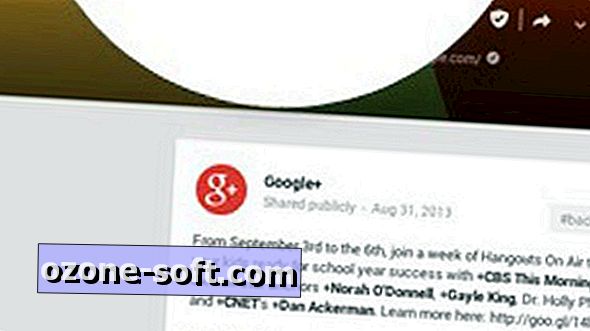










Laissez Vos Commentaires